安装新系统如何连接网络,安装新系统后如何连接网络?详细步骤解析
安装新系统后如何连接网络?详细步骤解析
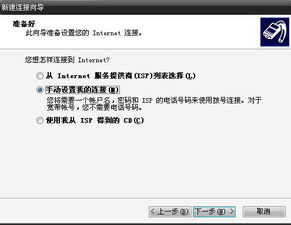
一、检查网络设备

在连接网络之前,首先需要检查您的电脑是否具备网络连接设备,如网卡、网线等。对于台式电脑,通常需要检查主板上的网卡是否正常;对于笔记本电脑,则需要检查无线网卡是否开启。
二、连接网络

1. 有线连接:
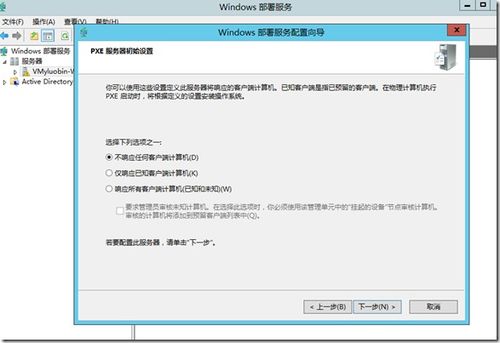
(1)将网线的一端插入电脑的网卡接口,另一端插入路由器或交换机的网口。
(2)打开电脑,在右下角任务栏的网络图标上点击,选择“打开网络和共享中心”。
(3)在“网络和共享中心”中,查看网络连接状态,确认已连接到网络。
2. 无线连接:
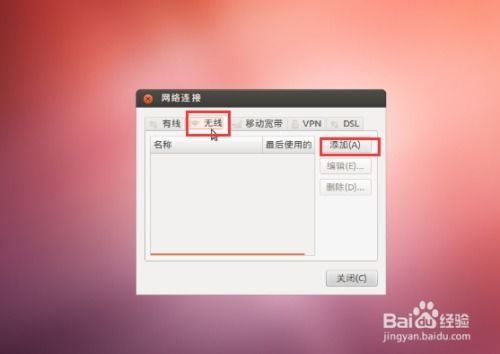
(1)打开电脑,在右下角任务栏的网络图标上点击,选择“打开网络和共享中心”。
(2)在“网络和共享中心”中,点击“无线网络连接”,然后选择您要连接的无线网络。
(3)输入无线网络的密码,点击“连接”即可。
三、设置网络连接

1. 手动设置IP地址:

(1)在“网络和共享中心”中,点击“更改适配器设置”。
(2)右键点击“本地连接”或“无线网络连接”,选择“属性”。
(3)在“此连接使用下列项目”中,双击“Internet协议版本4(TCP/IPv4)”。
(4)在弹出的窗口中,选择“使用下面的IP地址”,并填写IP地址、子网掩码、默认网关等信息。
(5)点击“确定”保存设置。
2. 自动获取IP地址:

(1)在“网络和共享中心”中,点击“更改适配器设置”。
(2)右键点击“本地连接”或“无线网络连接”,选择“属性”。
(3)在“此连接使用下列项目”中,选择“自动获得IP地址”和“自动获得DNS服务器地址”。
(4)点击“确定”保存设置。
四、测试网络连接
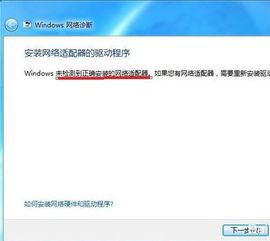
在设置好网络连接后,可以通过以下方法测试网络连接是否正常:
1. 打开浏览器,输入网址(如www.baidu.com)进行访问。
2. 使用ping命令测试网络连接,例如:ping www.baidu.com。
安装新系统后,连接网络是必不可少的步骤。通过以上步骤,您可以轻松连接到网络,享受上网的乐趣。如果您在连接过程中遇到问题,可以尝试重新设置网络连接,或联系网络运营商寻求帮助。
